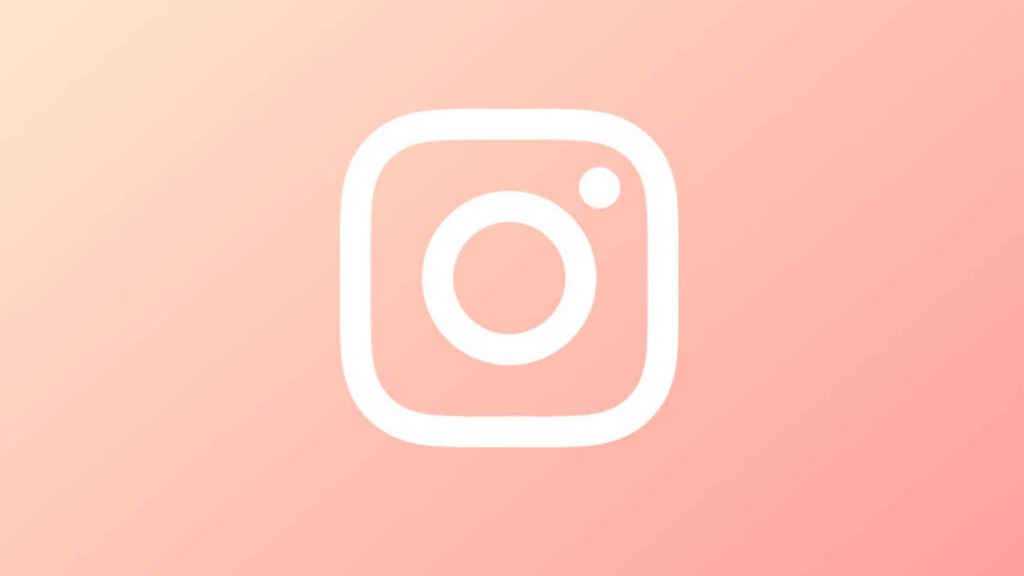
Instagramda videolarni qanday o’zgartirish mumkin haqida malumot
1-usul: standart vositalar
Ko’pgina qurilmalarda standart asboblar kliplarga kichik o’zgartirishlar kiritish uchun sukut bo’yicha taqdim etiladi, bu esa aylantirish uchun ham tegishli. Bundan tashqari, ijtimoiy tarmoqning rasmiy ilovasi va aniqrog’i, hikoya muharriri yordamida kerakli natijaga qisman erishish mumkin.
Variant 1: Oldindan o’rnatilgan dasturiy ta’minot
Agar siz iOS 13 yoki undan yuqori versiyasiga asoslangan olma mobil telefonidan, sukut bo’yicha Google Photos o’rnatilgan Android qurilmasidan yoki Windows 10 kompyuteridan foydalansangiz, videoni o’zgartirish oson. Siz qilishingiz kerak bo’lgan narsa-o’rnatilgan asbob yordamida yozishni tahrirlash oynasini ochish va saytdagi boshqa yo’riqnomada tasvirlanganidek videoni aylantirish.
Ko’proq o’qing: Qanday qilib iPhone yoki iPad-ga videolarni yuklab olish va ularni Internetsiz tomosha qilish — 5 usul
O’zgarishlar, shuningdek, qurilmaga qarab, odatda ekranning yuqori burchaklaridan biridagi tegishli tugmani bosish orqali turlicha saqlanadi. Ushbu yechimning asosiy afzalliklari — reklama va vositalarning to’liq yo’qligi to’lov, buni muqobil uchinchi tomon ilovalari uchun aytib bo’lmaydi.
2 -variant: hikoya muharriri
Har qanday videoni aylantirish uchun juda samarali va amalga oshirish oson bo’lgan echim standart hikoya muharriri bo’lib, faqat shu turdagi postlar bilan ishlashda mavjud. Ko’rsatmalar galereyaning tayyor yozuvini qayta ishlashga qaratiladi, agar xohlasangiz, xuddi shu narsani kameradagi tasvirlar bilan qilishingiz mumkin.
O’qilishi: Instagramdagi fotosuratimni ikkinchi marta qanday ko’rishim mumkin?
-
- Mobil ijtimoiy tarmoq ilovasining uy sahifasida tegishli tugma yordamida yangi xabar yarating. Yuqorida aytib o’tganimizdek, siz yangi videoni yozib olish yoki mobil telefoningizning ichki xotirasidan mavjudini qo’shib tanlashingiz mumkin.
- Tayyorgarlik ishlarini tugatgandan so’ng va muharrirning asosiy sahifasida bo’lganingizda, ikki barmoq bilan qisib qo’ying va kattalashtirish kabi, klipning yo’nalishini o’zgartiring. Bu erda aylanada to’liq aylanishga ruxsat berilgan, lekin yozuvni istalgan chiziq bo’ylab tekislash juda qiyin bo’lishi mumkin.
- Yozuvni ekranga qo’yishni tugatganingizdan va boshqa elementlarni qo’shgandan so’ng, agar kerak bo’lsa, xabarni to’ldiring. Buning uchun, har doimgidek, tugmachadan foydalaning «Sizning tarixingiz». pastki panelda yoki tugma bilan «Qabul qiluvchilar». keyin foydalanuvchilarni tanlash.
Nashr qilingan video asl nusxasi bilan bir xil sifatga ega bo’ladi. Boshqa parametrlar, masalan, audio, o’zgarmaydi.
2-usul: Uchinchi tomon noshirlari
Agar siz standart ishlov berish vositalarini ta’minlamaydigan kompyuter yoki smartfondan foydalansangiz, uchinchi tomon dasturlaridan foydalanishingiz mumkin. Masalan, protsedurani turli platformalarda bajarishni o’ylab ko’ring, boshqa funktsiyalar talablariga asoslanib, muqobil echimlarni o’zingiz topishingiz mumkin.
1 -variant: Smartfon ilovasi
Ko’rinmas cheklovlarsiz kerakli funktsiyalarni bepul taqdim etadigan ko’p qirrali mobil video muharrirlaridan biri — InShot. Biroq, dasturning yagona sezilarli kamchiligi — bu reklamalar, bu uning barqarorligi va yuqori tezligi bilan qoplanadi.
-
- Blok ichidagi ilovaning bosh sahifasida «Yangisini yaratish» tugmani bosing «Video» va agar kerak bo’lsa, ochilgan oynada qo’shimcha kirish huquqlarini tasdiqlang. Keyin, loyihalar ro’yxati ko’rinishida, variantni ishlating «Yangi». galereyadan media fayllarni tanlashga o’tish.
- Yuqori satr menyusida yorliqni tanlang «Video». va qayta ishlashni xohlagan yozuvlarni tanlang. Bizning holatlarimizda bo’lgani kabi, asosiy vazifa aylantirishdir, avtomatik joylashtirishni oldini olish uchun o’zingizni bitta klip bilan cheklab, tasdiq belgisi belgisini bosing.
- Bir marta muharrirning asosiy sahifasida, asboblar panelining pastki qismida afsona yozilgan tugmani toping va bosing «Aylanish».. Ammo bu erda qo’shimcha parametrlar yo’q: quyida ko’rsatilgandek, tugma har bosilganda yozuv avtomatik ravishda soat yo’nalishi bo’yicha 90 gradusga aylanadi.
- Bu muharrir faqat aylantirish bilan cheklanmaganligi sababli, videoni akslantirish orqali aylantirish ham mumkin. Buning uchun tugmani ishlating «FLIP». bir xil asboblar panelida, chunki variant faqat gorizontal ishlaydi.
- Boshqa funktsiyalar yordamida o’zgarishlarni yakunlang va ekranning o’ng yuqori burchagidagi tugmani bosing «Saqlash» muharriridan chiqish uchun. Siz foydalanayotgan ilovaning versiyasiga qarab, qayta bosishdan oldin, ochilgan oynada «Saqlamoq». sozlamalarni o‘zingiz yoqtirgan holda sozlashingiz mumkin.Renderlash jarayoni ko‘proq yoki kamroq vaqt talab qilishi mumkin, bunga ham mobil telefonning quvvati, ham o‘rnatilgan sifat va kadr tezligi sozlamalari ta’sir qiladi. Videoni konvertatsiya qilish tugashini kuting va keyin xuddi shu ekrandagi Instagram belgisini bosing. Qalqib chiquvchi oynada. «Ulashish». videoni joylashtirmoqchi bo’lgan post formatini tanlang. Keyin yozuvingizni tayyorlang va nashr eting.
Agar siz IGTV videosini qayta ishlagandan so’ng Instagram -ga qo’shmoqchi bo’lsangiz, uni qurilma xotirasidan kerakli media faylni qo’lda tanlash orqali dastur yoki veb -sayt orqali qilishingiz kerak. Chunki bu nashr formati tashqi muharrirlardan importni qo’llab -quvvatlamaydi.
2 -variant: Kompyuter dasturlari
VideoMontage — bu yuqori sifatli dasturiy ta’minot va bu holda, eng muhimi, videolarni kompyuterdan aylantirish. U faqat ishlov berish va yopishtirish uchun asosiy vositalarni taqdim etadi, lekin vazifa uchun sizga ko’proq narsa kerak emas.
-
- Savolga javob beradigan dasturni blokning bosh sahifasida oching «Yaratmoq» foydalanish tugmasi «Yangi loyiha». va ochilgan oynada tanlang «Noldan loyiha».. Agar xohlasangiz, yozuvni to’g’ridan -to’g’ri kameradan import qilishingiz mumkin.
- Tahrirlovchining ish maydonining chap qismida tugmani bosing «Video va rasm qo’shish» va kerakli faylni tanlang. Bu erda deyarli barcha formatlar qo’llab -quvvatlanadi, shu jumladan joriy Instagram MP4 kengaytmasi.
- Klip eskizi yuqoridagi oynaning pastki qismidagi panelda paydo bo’lganda, dumaloq o’q tugmasini toping va bosing. Bu har bosganingizda soat yo’nalishi bo’yicha 90 daraja buriladi.
- Bu erda aks ettirish vositalari yo’q, shuning uchun bu yechim — bu yagona yo’l. Oxirgi yozuvni saqlash uchun o’ng tarafdagi tugmani bosing. «Videoni saqlash». va tanlang «Internetda nashr qilish uchun videoni saqlang»Ko’rsatilgan xizmatlar ro’yxatida variantni bosing «Boshqa xizmatlar uchun saqlash» va yorliqdan «Instagram»., joylashtirishni hal qiling. Afsuski, bu vosita bilan koʻproq sifatga erisha olmaysiz. Eksportni mos sifat/oʻlcham nisbatiga oʻrnating va tugallanishni bosish orqali tasdiqlang. «Videoni saqlash».. Qayta ishlash jarayoni odatda uzoq davom etmaydi.
Olingan videoni faqat veb -saytdagi boshqa ko’rsatmalarga binoan ijtimoiy tarmoqqa qo’shish kerak bo’ladi. Bundan tashqari, siz yozuvni mobil qurilmangiz xotirasiga o’tkazib, zaryadlash tez va qulayroq bo’lishini osonlashtirasiz.
O’qilishi: Kompyuterimdan Instagram-ga bir nechta fotosuratlarni qanday qo’shishim mumkin?
3-usul: Onlayn xizmatlar
Muayyan platformada cheklangan yoki odatda qurilmada ko’p joy egallaydigan yordamchi dasturlarni o’rnatishni talab qiladigan yuqorida keltirilgan echimlardan farqli o’laroq, onlayn xizmatlarga har qanday veb -brauzer orqali kirish mumkin. Bu yechim o’ziga xosligi tufayli faylning maksimal og’irligi va ishlashi jihatidan juda cheklangan, lekin u, masalan, hikoya formatida yuklamasdan oldin kliplarni qayta ishlash uchun ishlatiladi.
-
- Yuqoridagi havolaga va ustunning xizmatining asosiy sahifasiga o’ting «VIDEO FAYLLARNI TAHRIRLASH» tugmani bosing «Videoni aylantiring». Bu erda avtorizatsiya talab qilinmaydi, shuning uchun muharrirni ishga tushirish oynasi darhol ochiladi.
- Media faylni kompyuter yoki telefon xotirasidan qo’shishning har qanday qulay usuli. Ushbu ko’rsatmalarning o’ziga xos xususiyati tufayli, iltimos, Instagram videolariga to’g’ridan -to’g’ri havolalar bu erda foydali emasligini unutmang.
- Blokning bir qismi sifatida. «Sozlamalar». o’sha sahifada ro’yxatni kengaytiring «Videoni aylantiring» va mavjud variantlardan birini tanlang. Agar xohlasangiz, menyu yordamida aks ettirish effektini ham xuddi shunday qo’llashingiz mumkin «Oyna / aylanma video».
- Tugmasini bosing «Boshlanish»tanlangan yo’nalish parametrlarini qo’llash va konvertatsiya tugashini kutish. Bu sizdan MP4 faylini qurilmaning xotirasida asl nusxasi bilan bir xil xususiyatlarga ega, lekin allaqachon teskari saqlanishini so’raydi.
Bu holda tugallangan yozuvni Instagram -ga yuklash tartibi siz foydalanadigan platformaga bog’liq. Bu eksport orqali emas, balki dasturning standart funktsiyalari yordamida to’liq qo’lda amalga oshiriladi.
Biz sizning muammoingizda sizga yordam bera olganimizdan xursandmiz.
Instagram, Texnologiyalar
Instagramda videolarni qanday o’zgartirish mumkin